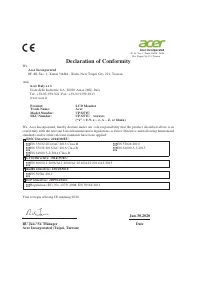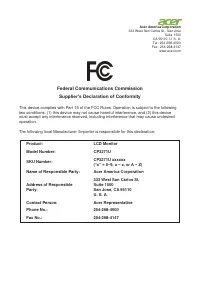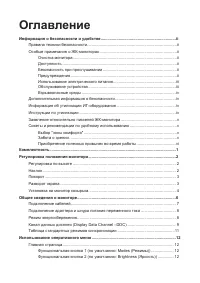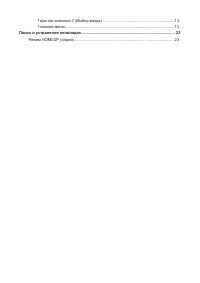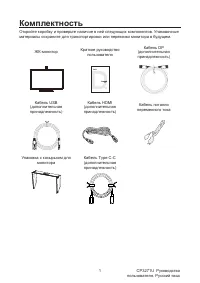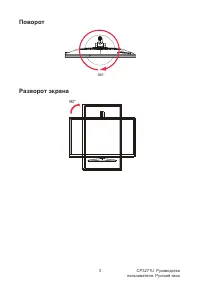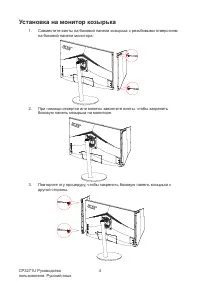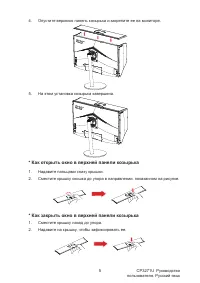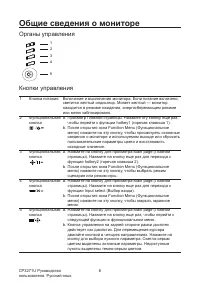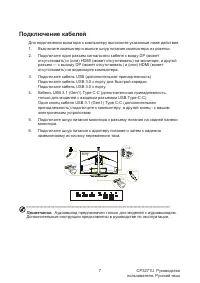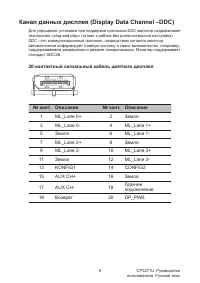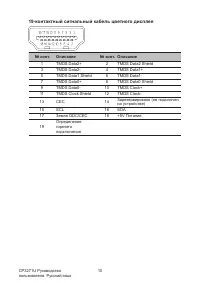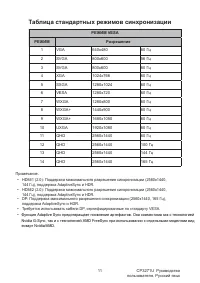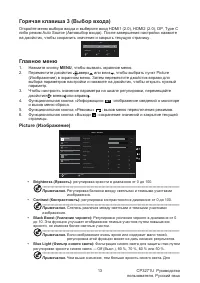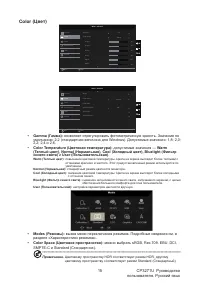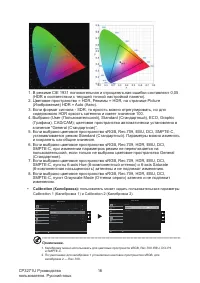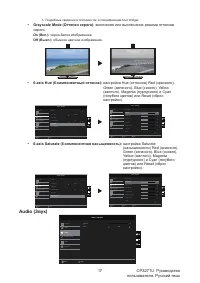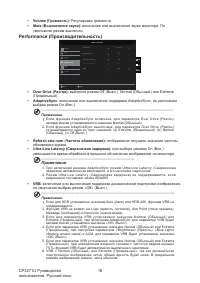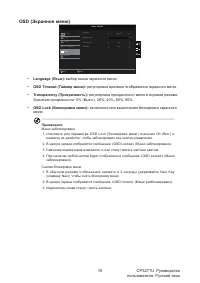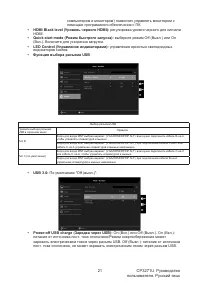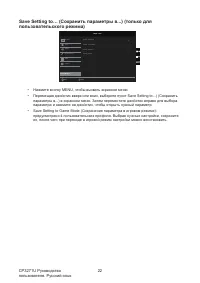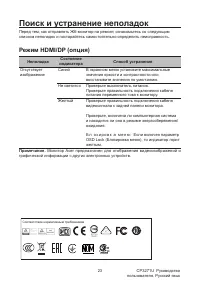Мониторы Acer ConceptD CP3271UV (UM.HC1EE.V05) - инструкция пользователя по применению, эксплуатации и установке на русском языке. Мы надеемся, она поможет вам решить возникшие у вас вопросы при эксплуатации техники.
Если остались вопросы, задайте их в комментариях после инструкции.
"Загружаем инструкцию", означает, что нужно подождать пока файл загрузится и можно будет его читать онлайн. Некоторые инструкции очень большие и время их появления зависит от вашей скорости интернета.
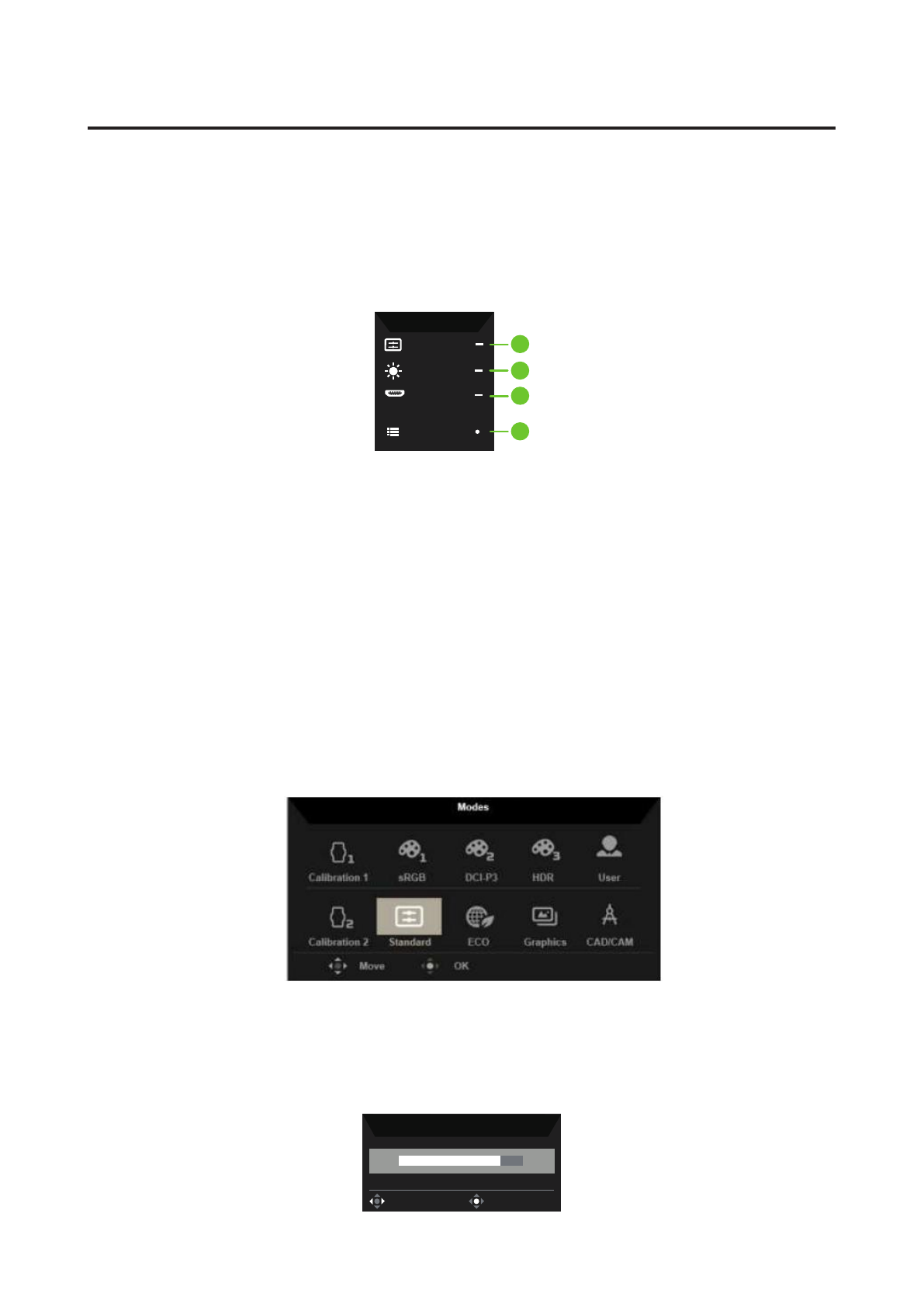
CP3271U
Руководство
пользователя. Русский язык
12
Использование оперативного меню
Следующая информация предназначена лишь для общего ознакомления.
Приведенные характеристики могут отличаться от действительных характеристик
конкретного продукта.
С помощью экранного меню можно настроить параметры ЖК-монитора. Нажмите
кнопку вызова экранного меню. С помощью экранного меню можно регулировать
качество изображения, расположение экранного меню и общие параметры. Для
регулировки дополнительных параметров следуйте данным указаниям:
Главная страница
Mode
Standard
Brightness
75
Input
HDMI1 (2.0)
Menu
1
2
3
4
C
oncept
D
1.
Функциональная кнопка 1:
Modes (Режимы), Brightness (Яркость), Volume (Громкость), Gamma (Гамма),
Constrast (Контрастность), Blue Light (Фильтр синего света), Over Drive (Разгон),
VRB
2.
Функциональная кнопка 2:
Modes (Режимы), Brightness (Яркость), Constrast (Контрастность), Volume
(Громкость), Gamma (Гамма), Blue Light (Фильтр синего света), Over Drive
(Разгон), VRB
3.
Функциональная кнопка 3:
Переключение входов
4.
Клавиша управления:
Главное меню
Функциональная кнопка 1 (по умолчанию: Modes (Режимы))
вызов меню переключения режимов.
Доступно 10 режимов:
Calibration 1 (Калибровка 1), sRGB, DCI-P3, HDR, User (
Пользовательский
), Calibration 2
(Калибровка 2), Standard (Стандартный)
,
ECO
,
Graphics (Графика)
,
(CAD/CAM).
Функциональная кнопка 2 (по умолчанию: Brightness
(Яркость))
Вызов меню Brightness (Яркость) и выбор требуемого значения яркости. После
завершения настройки нажмите на джойстик, чтобы сохранить значения и закрыть
текущую страницу.
Brightness
75
OK
Adjust
Содержание
- 3 Правила техники безопасности; Очистка монитора; • Перед очисткой не забывайте отключать монитор от сети.; Доступность; питания от электрической розетки.; Безопасность при прослушивании; слуха к ней адаптируются.; Предупреждения; может серьезно пострадать при падении.
- 4 Использование электрического питания; Кроме того, заземляющий контакт обеспечивает хорошую защиту от; Обслуживание устройства
- 5 специалисту по ремонту в следующих случаях:; • кабель питания или вилка повреждены, порезаны или изношены; состояния устройства, как правило, требуется длительная работа; Взрывоопасные среды; Дополнительная информация о безопасности; их в недоступном для детей месте.; Информация об утилизации ИТ-оборудования; устройств на экологию.; Инструкции по утилизации
- 6 вместе с бытовыми отходами. Для уменьшения загрязняющего; Заявление относительно пикселей ЖК-монитора; является неисправностью.; Советы и рекомендации по удобному использованию; приведенные ниже симптомы:; Забота о зрении
- 7 рекомендации по снижению зрительного напряжения.; Глаза; • Чаще моргайте для увлажнения глаз.; Дисплей; когда взгляд направлен на середину дисплея.; Приобретение полезных привычек во время работы; использования компьютера:
- 10 Оглавление
- 12 Комплектность; дополнительная
- 13 Регулировка положения монитора; Регулировка по высоте; Примечание; Наклон
- 15 Установка на монитор козырька; на боковой панели монитора.
- 17 Общие сведения о мониторе; Органы управления
- 18 Подключение кабелей; дополнительная принадлежность
- 20 Канал данных дисплея (Display Data Channel –DDC); 0-контактный сигнальный кабель цветного дисплея
- 21 9-контактный сигнальный кабель цветного дисплея; Описание
- 22 Таблица стандартных режимов синхронизации; РЕЖИМ; QHD
- 23 Использование оперативного меню; Главная страница; Функциональная кнопка 1:; Пользовательский; Функциональная кнопка 2 (по умолчанию: Brightness
- 24 Главное меню; MENU
- 26 позволяет отрегулировать фотометрическую яркость. Значение по; Warm; вызов меню переключения режимов. Подробные сведения см. в
- 27 пользователь может задать пользовательские параметры
- 28 : включение или выключение режима оттенков; настройка Saturate
- 29 Регулировка громкости; • AdaptiveSync; : включение или выключение поддержки AdaptiveSync, по умолчанию; • VRB
- 30 выбор языка экранного меню.
- 32 компьютером и монитором) позволяет управлять монитором с; Функция выбора разъема USB
- 33 параметра и нажмите на джойстик, чтобы открыть нужный параметр.; пользовательского режима)
- 34 Поиск и устранение неполадок; Неполадка; Синий